小米手机如何截屏快捷键
小米手机截屏快捷键:同时按住电源键+音量下键约1秒即可,部分机型支持三指下滑屏幕截屏(需在设置中开启),截屏后可通过下拉通知栏预览或编辑图片,操作便捷高效。(共74字)
小米手机截屏快捷键使用指南

在智能手机的日常使用中,截屏功能是用户最常使用的操作之一,无论是保存重要信息、分享聊天记录,还是捕捉游戏精彩瞬间,截屏都能快速实现内容留存,小米手机作为国内主流品牌,其截屏功能设计多样化且操作便捷,本文将详细解析小米手机的截屏快捷键及高级功能,帮助用户全面掌握这一实用技能。
小米手机常规截屏方法
物理按键组合
操作步骤:
同时按下 电源键 + 音量下键,保持约1秒后松开,屏幕会短暂闪烁并伴有快门声,表示截屏成功。
适用场景:所有型号的小米/Redmi手机均支持此方法,适合快速抓取当前界面。
注意:按键需同时触发,若先按电源键可能导致锁屏;部分机型需调整按键灵敏度(如全面屏手机)。
三指下滑手势
操作步骤:
进入 设置 → 更多设置 → 快捷手势 → 截屏,开启“三指下拉”功能,随后在任意界面用三指从屏幕顶部向下滑动即可截屏。
优势:单手操作便捷,适合长页面滚动前的快速截取。
兼容性:MIUI 12及以上版本支持,老旧机型需升级系统。
通知栏快捷按钮
操作步骤:
从屏幕顶部下拉打开通知栏,找到“截屏”图标(通常位于快捷开关中),点击即可完成截屏。
自定义设置:若未显示该按钮,可通过编辑通知栏布局添加,路径为:通知栏 → 编辑 → 拖动“截屏”至常用区域。

高级截屏功能
长截屏(滚动截屏)
操作方式:
- 方法1:完成常规截屏后,点击预览图左下角的“长截屏”按钮,系统自动滚动页面并拼接内容。
- 方法2:三指长按屏幕后下滑,直接触发长截屏模式。
适用场景:网页、聊天记录、文档等需连续保存的长内容。
限制:部分第三方应用(如银行类App)可能禁止滚动截屏。
区域截屏(局部截屏)
启用方法:
进入 设置 → 更多设置 → 快捷手势 → 区域截屏,选择触发方式(如三指长按)。
操作流程:
- 三指长按屏幕,进入区域选择界面。
- 拖动边框调整截取范围,支持矩形或自由形状。
- 点击“保存”或直接分享。
优势:隐私保护性强,可避开敏感信息。
悬浮球截屏
设置路径:
设置 → 更多设置 → 悬浮球,开启功能并自定义菜单项,添加“截屏”按钮。
使用方式:点击悬浮球,选择截屏选项即可。
特殊场景截屏技巧
游戏界面截屏
- 游戏工具箱:在支持的游戏内,侧滑呼出工具箱,点击相机图标截屏或录屏。
- 快捷键屏蔽:部分游戏会禁用物理按键截屏,需依赖工具箱或手势。
锁屏界面截屏
默认情况下,锁屏界面无法截屏(防隐私泄露),若需强制截取,可尝试以下方法:
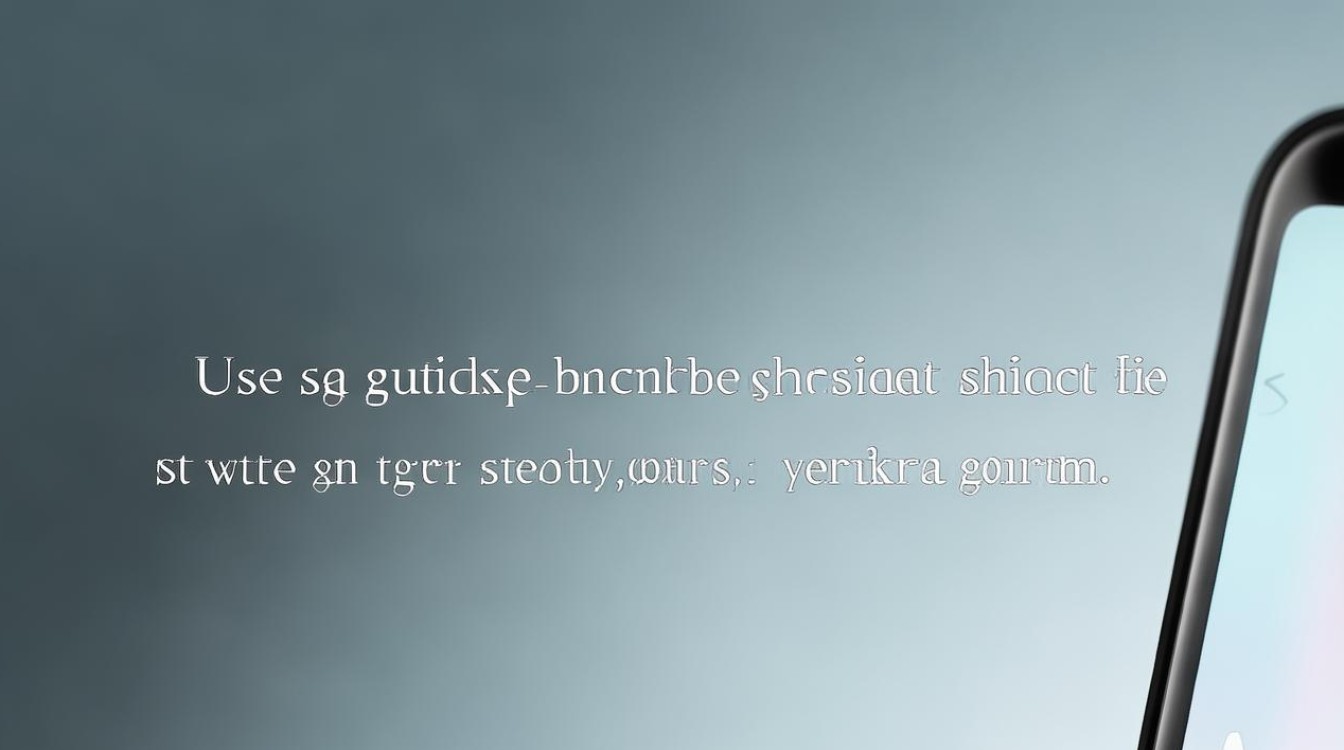
- 启用开发者模式,关闭“安全截屏”限制(需谨慎操作)。
- 使用电脑端ADB命令强制截屏(适合技术向用户)。
截屏文件管理与设置优化
保存路径
截屏文件默认存储在 相册 → 截屏 文件夹中,用户可通过文件管理器访问路径:/DCIM/Screenshots/。
格式与画质调整
- 格式选择:MIUI默认保存为PNG格式,可通过第三方应用转换为JPG以减小体积。
- 画质优化:进入 相机设置 → 高级选项,开启“高质量截图”提升清晰度(部分机型支持)。
自动删除与云同步
- 定期清理:设置 手机管家 → 清理存储 → 截屏图片,可批量删除旧文件。
- 云备份:开启小米云服务后,截屏将自动上传至云端,释放本地存储空间。
截屏功能对比表
| 方法 | 操作步骤 | 适用场景 | 注意事项 |
|---|---|---|---|
| 物理按键 | 电源键+音量下键 | 通用型截屏 | 避免误触锁屏 |
| 三指下滑 | 三指从屏幕顶部下滑 | 单手操作 | 需提前开启手势 |
| 通知栏按钮 | 下拉通知栏点击图标 | 快速访问 | 需自定义快捷开关 |
| 长截屏 | 截屏后选择“长截屏”或三指长按下滑 | 网页/聊天记录 | 部分应用不支持 |
| 区域截屏 | 三指长按选择区域 | 截取 | 需开启高级手势 |
| 悬浮球 | 点击悬浮球菜单 | 自定义快捷方式 | 可能遮挡内容 |
FAQ 常见问题解答
Q1:截屏后图片模糊怎么办?
A1:
- 检查是否开启了“高质量截图”(路径:设置 → 显示 → 屏幕效果)。
- 避免在屏幕动态刷新时截屏(如视频播放),可暂停后操作。
- 部分应用限制截屏分辨率,需使用系统级工具(如长截屏)提升清晰度。
Q2:截屏快捷键失灵如何解决?
A2:
- 重启手机,排除临时系统故障。
- 检查按键是否损坏:尝试单独使用电源键或音量键测试硬件。
- 重置手势设置:进入 设置 → 更多设置 → 快捷手势,关闭后重新启用。
- 更新系统至最新版本,修复可能存在的软件BUG。
版权声明:本文由环云手机汇 - 聚焦全球新机与行业动态!发布,如需转载请注明出处。






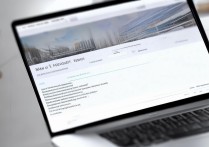




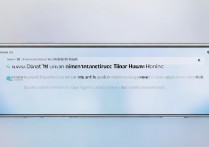
 冀ICP备2021017634号-5
冀ICP备2021017634号-5
 冀公网安备13062802000102号
冀公网安备13062802000102号